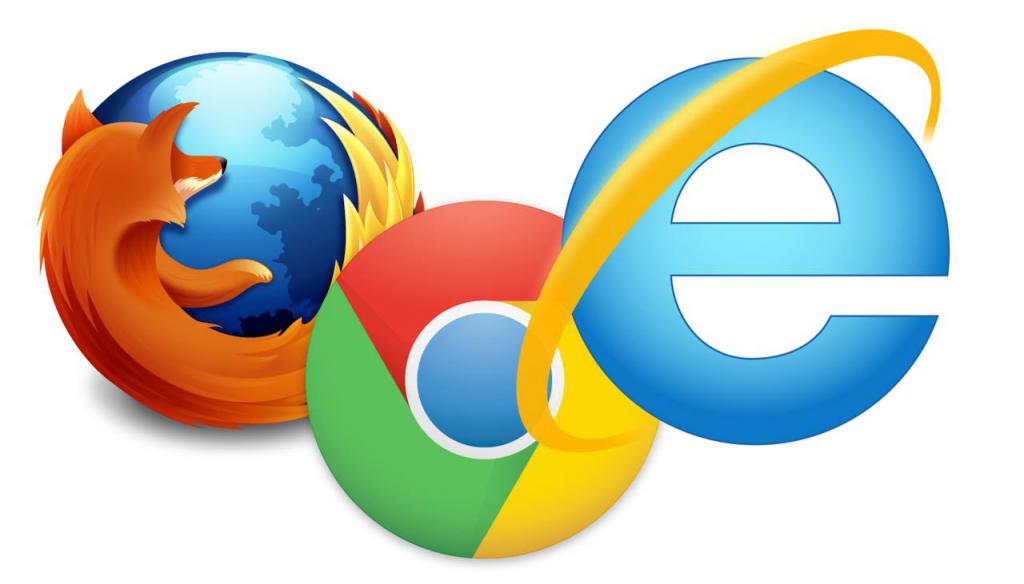
Інструкція, як відключити проксі в Google Chrome, Mozilla FireFox, Internet Explorer і Android! Легко!
Необхідність відключення окремих проксі-серверів може бути викликана особистим бажанням користувача або об’єктивними причинами – наприклад, якщо сервер працює погано, інтернет-з’єднання постійно переривається і потребує заміни. З цією проблемою часто стикаються власники безкоштовних IP – на відміну від платних версій, публічні адреси можуть використовуватися декількома людьми одночасно, що негативно позначається на швидкості завантаження сторінок і функціональності всього сервера. Як відключити проксі? Розглянемо конкретні рекомендації для кожної ситуації.
Відключення проксі в операційних системах Windows
Відключення проксі на комп’ютері з Windows займає всього кілька хвилин. Хоча порядок дій може дещо відрізнятися залежно від версії операційної системи, в цілому відмінності незначні.
На прикладі Windows 7 ми покажемо, як деактивувати проксі-сервер:
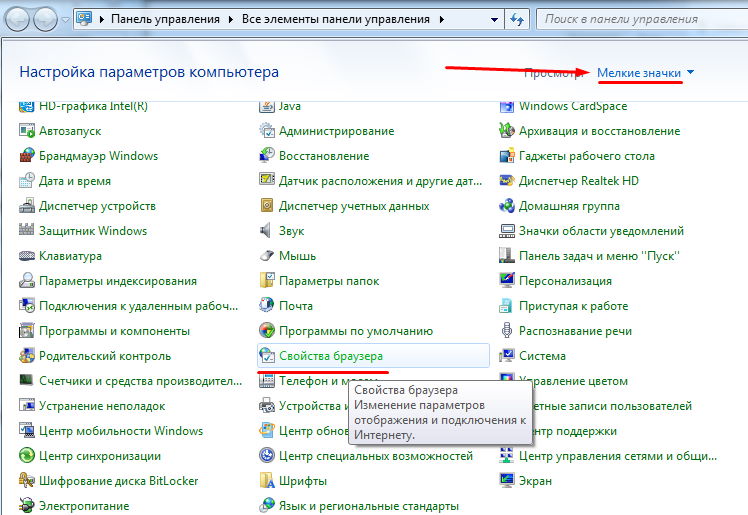
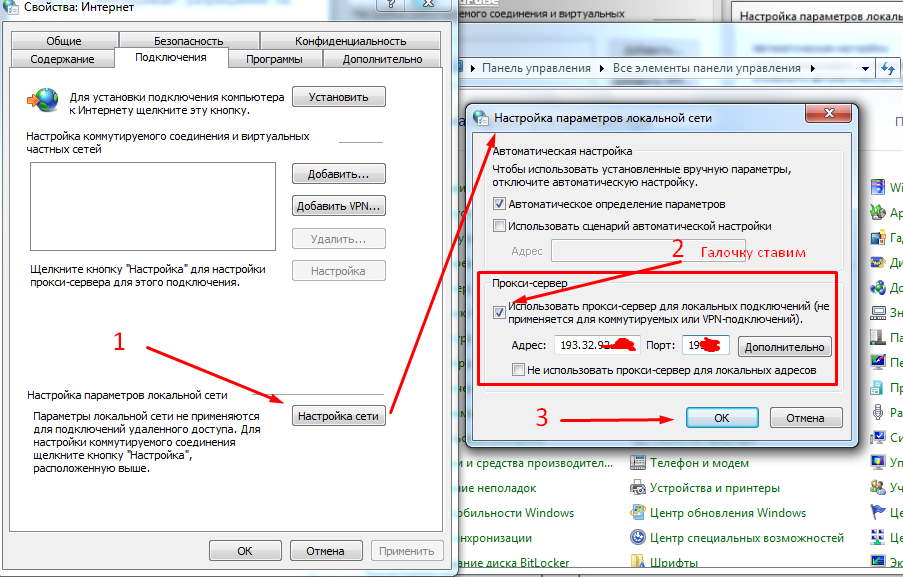
1. зайдіть в “Панель управління” через меню “Пуск”.
2. перейдіть на вкладку “Властивості провідника”.
3. у спливаючому вікні “Властивості Інтернету” відкрийте пункт “Підключення”.
4. знайдіть рядок “VPN”.
5. виберіть параметри підключення до Інтернету, які ви хочете використовувати в майбутньому.
6. у розділі “Налаштування” вимкніть опцію “Використовувати проксі-сервер для цього підключення”.
Все готово!
Тепер вам залишилося лише підтвердити свої дії. Тепер проксі-з’єднання більше не буде працювати на вашому комп’ютері.
Як вимкнути проксі на Android
Незалежно від версії і місця розташування, персональний проксі-сервер однаково добре працює як на ПК, так і на мобільних пристроях. Приватні IP-адреси найчастіше отримують користувачі смартфонів на Android. Щоб швидко відключити проксі в такій ситуації, виконайте наступні дії:
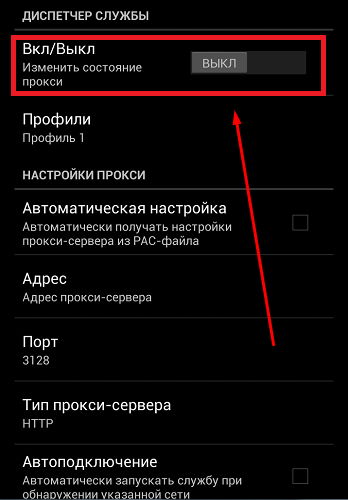
1. знайдіть в налаштуваннях телефону розділ “WI-FI” (зазвичай це значок у вигляді гвинтика).
2. виберіть бездротову мережу, до якої ви підключені, і натисніть “Переглянути розширені налаштування”.
3. Видаліть дані в рядках “Ім’я хоста проксі” і “Порт”.
4. У розділі “Проксі” замість “Вручну” виберіть “Немає”.
Якщо ви використовуєте спеціальний додаток для підключення до сервера на мобільному пристрої, процес деактивації простіший: проксі деактивується автоматично або одночасно з видаленням програми.

Деактивація проксі в Google Chrome
Більшість сучасних браузерів мають певні розширення, які дозволяють авторизуватися на порталі через приватну IP-адресу. Якщо ви хочете відключити проксі в Google Chrome:
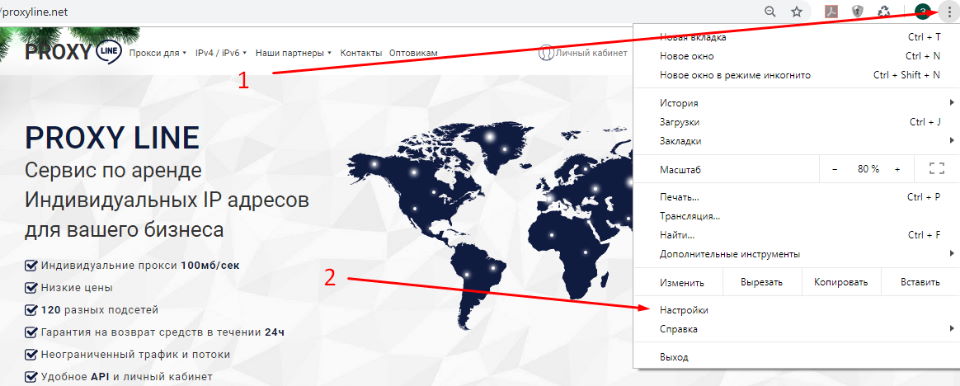
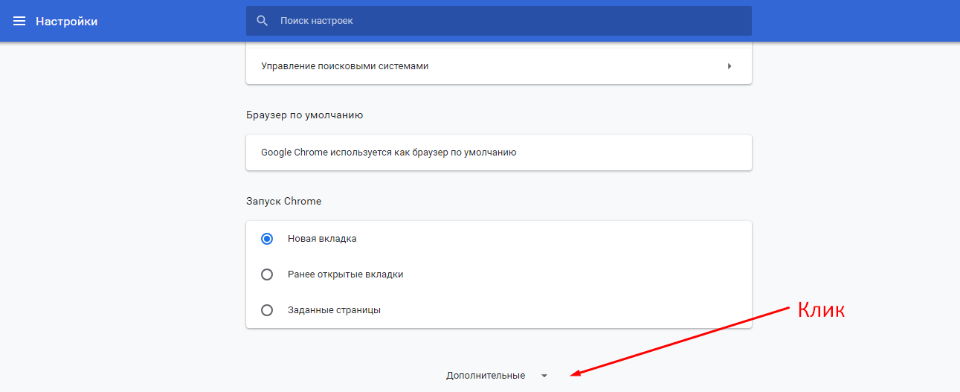
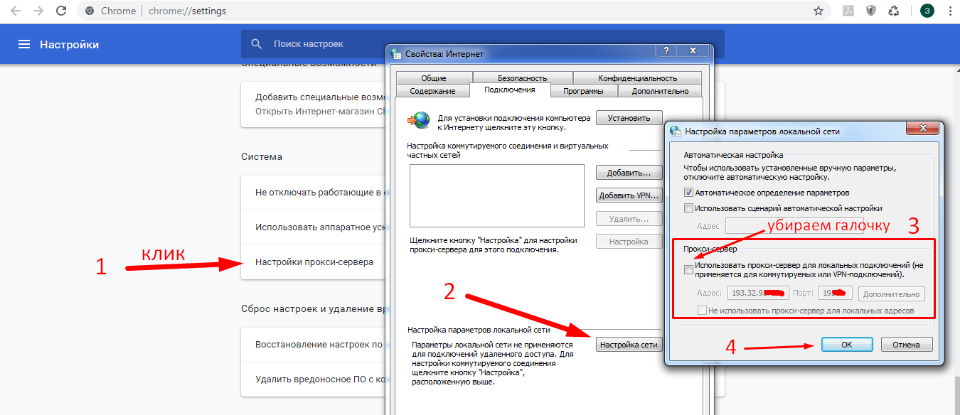
1. у правому верхньому куті є стовпчик з трьома крапками, натисніть туди.
2. з’явиться вікно, виберіть налаштування
3. прокрутіть вниз і виберіть “Інше”.
4. виберіть Налаштування проксі. Ви можете побачити все на скріншоті. Все досить просто.
Відключення проксі в Mozilla Firefox
На скріншоті все дуже зрозуміло.
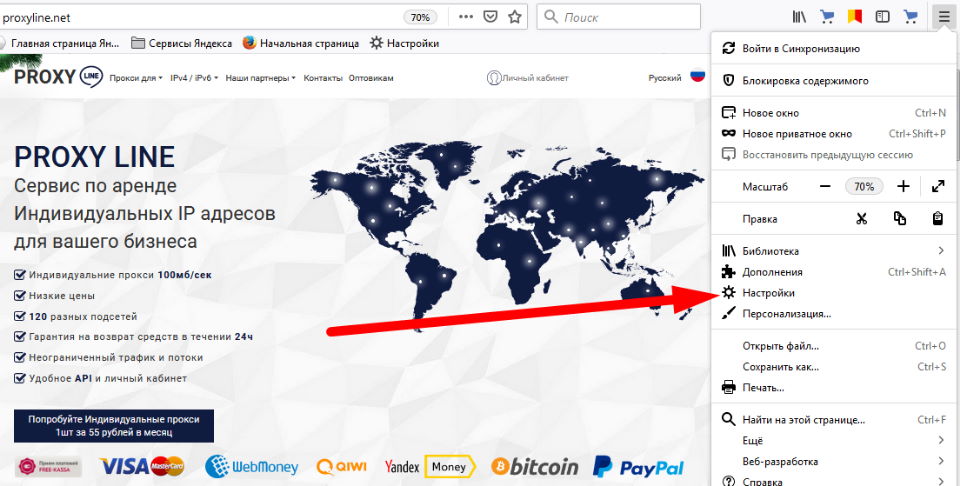
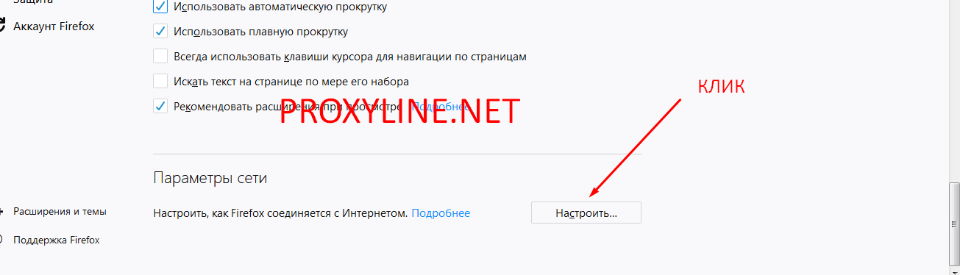
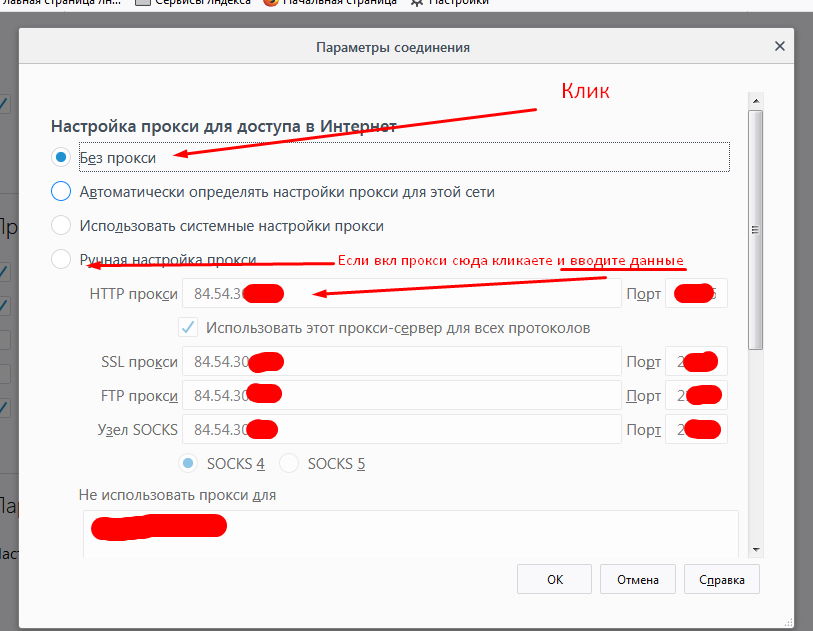
Аналогічний процес відбувається в браузерах Opera і Яндекс. Варто також розглянути можливість відключення персональних серверів в Internet Explorer – хоча цей браузер не настільки популярний на даний момент, це єдиний браузер, який підтримує використання електронного цифрового підпису. Це пояснює, чому фізичним особам-підприємцям та представникам організацій необхідно подати заявку. Щоб відключити проксі, перейдіть до “Властивостей браузера”. У розділі “Підключення” вимкніть функцію “Використовувати проксі…”. Якщо всі кроки виконані послідовно і правильно, ви зможете працювати як зазвичай – безпосередньо зі своєї реальної IP-адреси.
Ваша заявка принята!
В ближайшее время
мы свяжемся с Вами















































